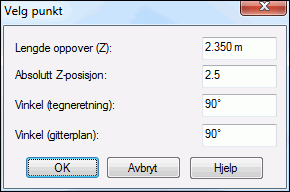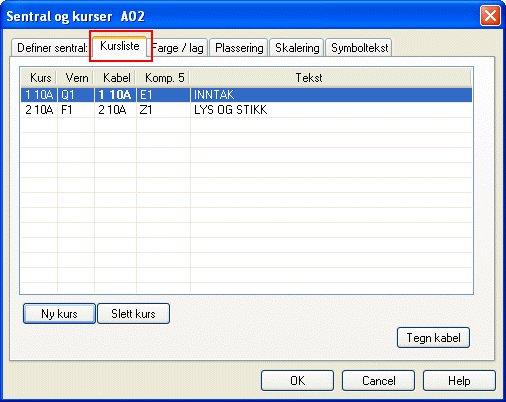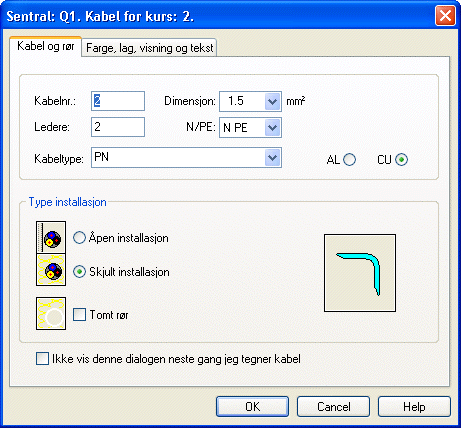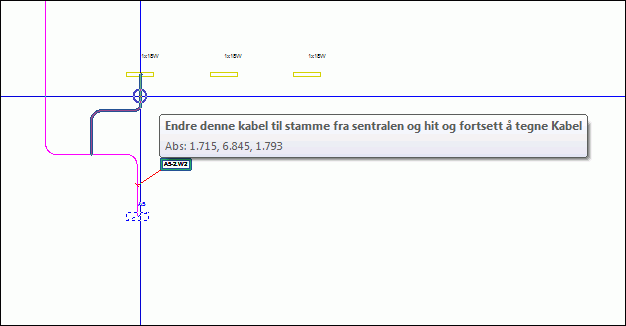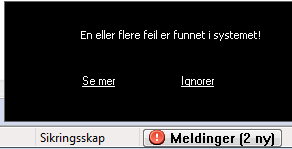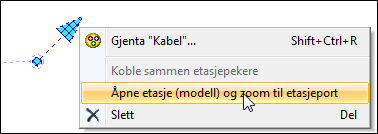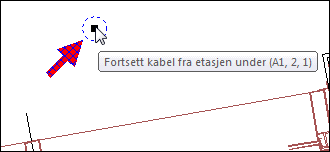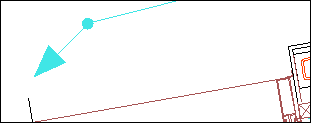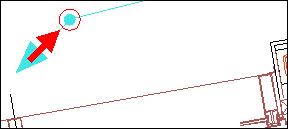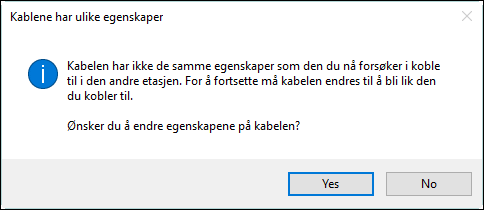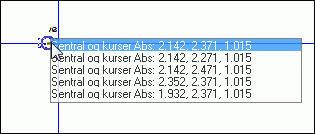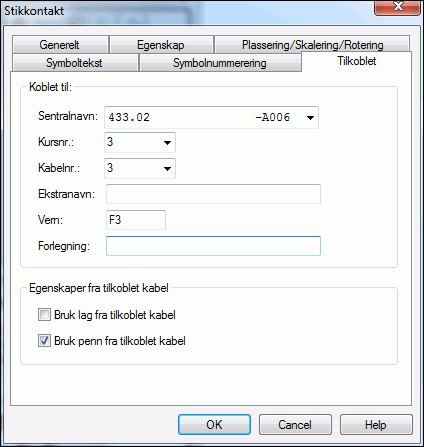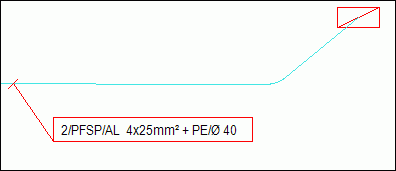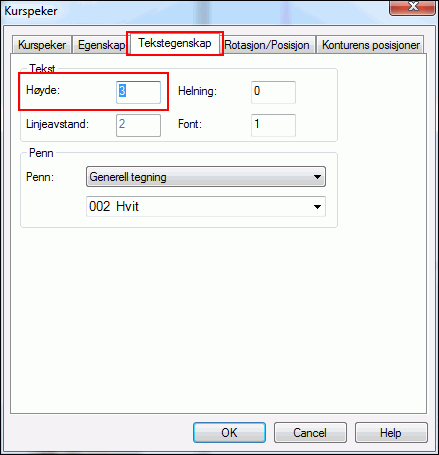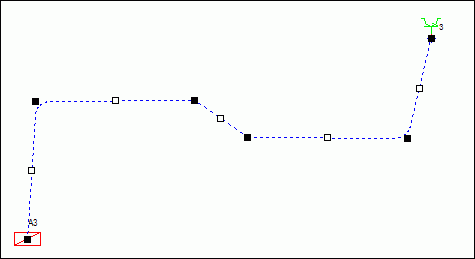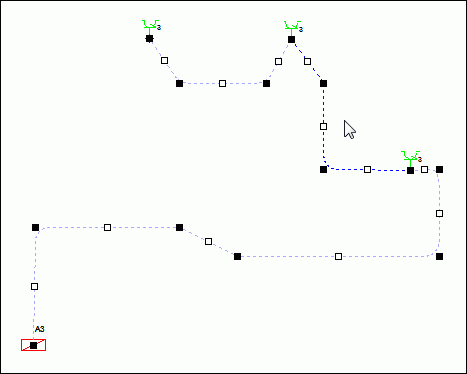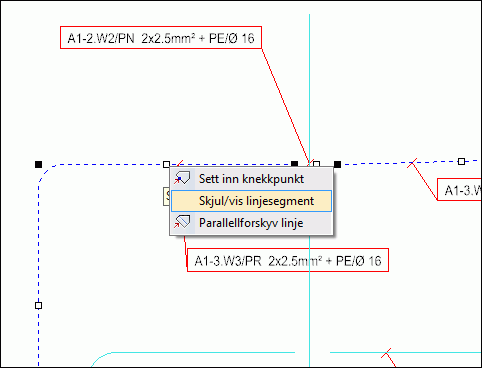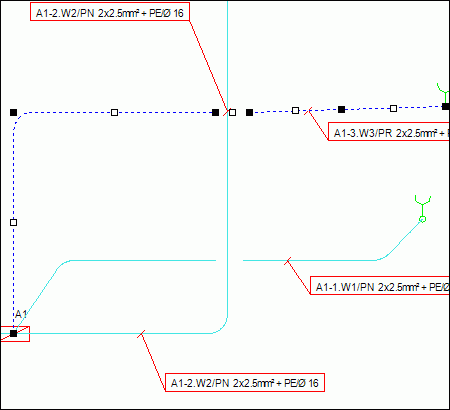Kurser og kabler
• Generelt om kurser og kabler
I DDS skilles det mellom stammer og kabel. Stamme
er innført for å lette tegningen samt å gjøre den mer lettlest. Stamme
kan kort fortalt sies å være en føringsvei som det legges mange kabler
i etter behov. Idet stammen tegnes inneholder den ingen kabler, den markerer
kun den føringsvei som siden skal brukes for flere kurser. En tegning
kan inneholde flere stammer som kan gå ut fra en eller flere sentraler,
eller som understammer til en hovedstamme.
• Funksjoner ved tegning av kabel og stamme
Stammer og kurser tegnes stort sett på samme
måte som kabelbroer og kanaler. Trykk funksjonstast [F1]
mens du tegner kabel for å lese mer.
Kabel og stamme bruker  (Bruk smart snapping) i verktøysettet
både ved kobling av kabel til komponent, kobling av kabel til stamme og
stamme til stamme. Når SmartSnap er aktivert vil komponent eller stamme
som en forsøker å koble til bli markert i modellen og en kan koble til
med å klikke venstre musetast.
(Bruk smart snapping) i verktøysettet
både ved kobling av kabel til komponent, kobling av kabel til stamme og
stamme til stamme. Når SmartSnap er aktivert vil komponent eller stamme
som en forsøker å koble til bli markert i modellen og en kan koble til
med å klikke venstre musetast.
• Stamme
Stamme brukes som et samlebegrep for flere kabler.
Den tegnes først, så kobles kablene i etterkant på stammen og fordeles
ut til de forskjellige symbolene. Flere stammer kan tegnes ut fra den
første stammen, eller kobles til eksisterende stammer, som er koblet på
en sentral.
Stamme kan startes eller avslutte i en sentral,
i en annen stamme eller i et fritt punkt.
Velg  (Stamme)
fra verktøysettet for å tegne stamme fra sentralen til enden av kabelbroen
vi allerede har tegnet.
(Stamme)
fra verktøysettet for å tegne stamme fra sentralen til enden av kabelbroen
vi allerede har tegnet.
I tillegg til funksjonene forklart i avsnittet
over kan [F8], eller høyreklikk
og velge Endre forlegningsmåte
fra hurtigmenyen, endre forlegningsmåte underveis ved tegning. Se
også meldingsfeltet øverst i skjermen.
Klikk venstre musetast for å starte stammen
fra sentralen. Merk at i kolonne 4 i statuslinjen vises høyden for tilkoblingspunktet
(midt i skapet).

Trykk [Home]
på tastaturet eller velg  (Absolutt
Z-koordinat (Home)) i verktøysettet for å tegne stammen oppover
til samme høyde som kabelbroen er tegnet på.
(Absolutt
Z-koordinat (Home)) i verktøysettet for å tegne stammen oppover
til samme høyde som kabelbroen er tegnet på.
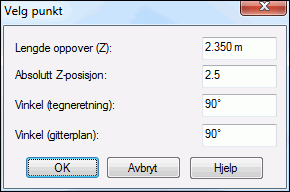
Gi inn høyden på
kabelbroen, i dette tilfellet 2,5m
Klikk [OK].
Statuslinje viser nå 2.5m. Sett av knekkpunkter langs kabelbanen med å
klikke venstre musetast. Etter siste punkt er satt, avslutt med [Esc].
Understammer startes fra hovedstammen og tegnes
på samme måte.
Hvordan
- når det ikke stemmer!
Dersom programmet gir
meldingen -Feil! Stamme ikke
funnet! Utfør "Gjenoppfrisk skjerm (RP) og forsøk igjen:
Avslutt med [Esc], velg
 (Gjennoppfrisk
skjerm) på hovedknapperaden.
Velg stamme og koble til på nytt. (Gjennoppfrisk
skjerm) på hovedknapperaden.
Velg stamme og koble til på nytt. |
• Endre stamme
Forlegning til stamme kan endres underveis mens
den tegnes eller etterpå.
Mens den tegnes kan du på tastaturet trykke
funksjonstast [F8} eller høyreklikke
og velge Endre
forlegningsmåte fra hurtigmenyen.
Etter den er tegnet kan den endres ved å dobbeltklikke
direkte på den i tegningen.
I begge tilfeller åpnes dialogboks for forlegningsmåte:

• Kurser i sentralen
Kurser settes inn i sentralen og tegnes derfra
ut i tegningen. Ved å planlegge kursene allerede mens de tegnes ut i installasjonen
vil også enlinjeskjema og kursfortgnelse i etterkant være på det nærmeste
ferdige.
Velg  (Sentral
og kurser) fra verktøysettet. Velg fanen Kursliste.
(Sentral
og kurser) fra verktøysettet. Velg fanen Kursliste.
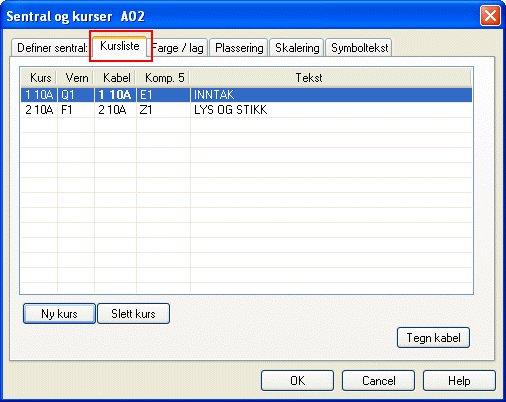
Klikk knappen [Hjelp] i dialogen for nærmere
beskrivelse
Velg knappen [Ny
kurs] for å legge til ny kurs. I FP1
vil programmet da legge til en ny kurs som er en kopi av den siste
kursen i listen. Kursnummer velges automatisk som første ledige.
I FP1
blir inntak og en vanlig lyskurs lagt til i kurslisten idet sentralen
opprettes.
I FP2
og FP3 må alle kurser velges
og legges til av brukeren på samme måte som i full versjon. Les
mer om dette i eget tema.
• Kabel
Kursene tegnes ut i installasjonstegningen direkte
fra dialogen Kursliste. Marker
ønsket kurs i listen og klikk knappen [Tegn
kabel].
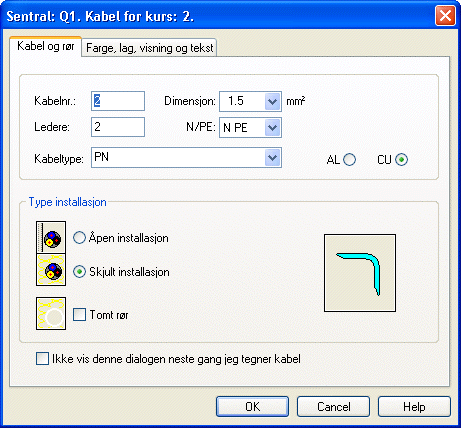
Klikk knappen [Hjelp] i dialogen for nærmere
beskrivelse
I øverste felt viser navn på kabel, antall
ledere, tverrsnitt og type kabel. Velg annen kabeltype i nedtrekksmenyen
i feltet Kabeltype. Finner
du ikke ønsker kabeltype der kan du skrive ønsket type direkte i feltet.
Kabeltypen blir lagret i sentralen for senere bruk.
I feltet Type
installasjon velges om kabelen skal tegnes som skjult eller
åpnet anlegg, eller om det kun skal tegnes et tomt rør som det siden
kan legges kabel i. Symbolet til høyre for valgene viser hvordan kabelen/røret
vil se ut i tegningen.
• Tegne kabel
Bekreft kabeldialogen med [OK]
for å starte tegning av kabelen med valgte verdier. I meldingsfeltet øverst
viser forklarende tekst. Her får du tips og forklaringer til den aktive
tegnemodus.

Før pekeren i nærheten av det symbolet du skal
starte kabelen fra som da blir markert i tegningen (gjelder symbol som
inneholder tilkoblingspunkt(EP)
for kabel). Koble til symbolet med å klikke venstre musetast og kabelen
kan så tegnes videre til neste symbol.
Klikk venstre musetast for å starte kabelen
fra en stamme.
Bruk funksjonene listet eget tema om Funksjoner
for tegning av kabel og stammer for videre tegning av kabelen. Vær
obs på at endring av kabeltype eller antall ledere kun er mulig når siste
punkt er tilkobling til symbol.
Tips!
Start alltid kabler som skal mellom symboler i vegg og tak fra
symbolet i taket. Før deretter kabelen til veggen rett over symbolet
den skal kobles til, og koble så til symbolet med å klikke venstre
musetast. Linjen setter automatisk knekkpunkt i riktig høyde i
taket før den finner høyden til symbolet i veggen og kobler seg
til. |
I statuslinjen gis fra venste følgende informasjon:

Kurs og kabel Nr, Antall meter kabel som er
lagt, antall m kabel som kan legges med denne kabeldimensjon, Type kabel,
type installasjon

Sentralnavn, X-Y-Z Verdier, Lagnr. og navn (Z
= Kabelhøyde)
Dialogboks for kabel kan åpnes igjen på følgende
måter:
Mens
kabel tegnes |
Høyreklikk
og velg Velg forlegningsmåte
i hurtigmenyen. I dialogen som åpnes velges fanen Kabel
og rør.
Kan kun benyttes når når siste punkt
er tilkobling til symbol |
Endre
kabeltype |
Dobbelklikk på allerede tegnet kabel
i tegningen. |
Fortsette
med tidligere tegnet kurs |
Klikk på ønsket kabel i tegningen,
høyreklikk og velg Fortsett
kabel fra hurtigmenyen. Kabeldialogen for valgt kurs
åpnes. Fortsett med samme kabeltype eller velg en annen og trykk
[OK] for å tegne kabel
med vanlige funksjoner |
• Endre tegnet kabel til stamme
I mange tilfeller vil det i nærheten av eksisterende
komponenter som allerede er koblet til en kabel komme til nye komponenter.
Det er mulig å endre den allerede tegnede kabel til stamme helt tilbake
til sentralen eller stammen den er startet fra. Start å tegne ny kurs
og kabel fra den samme sentral som den eksisterende kabelen er tegnet
fra og pek på den eksisterende kabelen der det ønskes å avgreines fra.
Skjermtipset viser det er mulig å endre denne kabel til stamme:
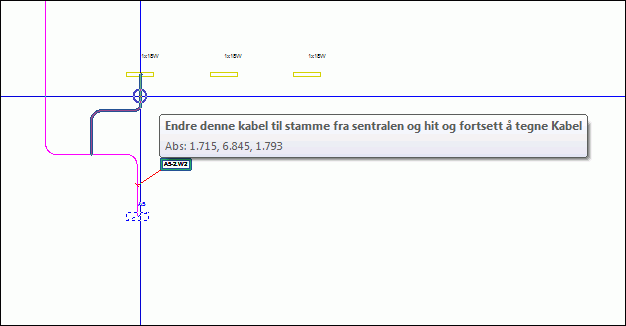
Her er en stamme tegnet og en kabel er avgreinet
fra denne. Når ny kabel nå tegnes og en peker på den eksisterende
kabel vil hele denne bli markert og et skjermtips viser at denne delen
av kabelen kan endres til en stamme.
Pek og klikk i ønsket posisjon på den eksisterene
kabelen. Den markerte delen av kabelen tilbake til sentralen, eller stammen
den er avgreinet, fra endres til en stamme. Tegn den nye kabelen videre
på vanlig måte.
 (Bruk
smart snapping) i statuslinjen må være aktivert for å kunne koble
kabel til eksisterende kabel.
(Bruk
smart snapping) i statuslinjen må være aktivert for å kunne koble
kabel til eksisterende kabel.
Vær obs på at det kun er strekket frem til først
tilkoblede komponent som kan endres til stamme, ikke kabel som går mellom
komponenter.
• Kabel endret i annen modell
Hvis en kabel tegnet ut i en installasjonsmodell
blir endret i kurslisten i en annen modell vil det som står i kurslisten
ikke stemme med det som er tegnet i installasjonsmodellen.
Når modellen kabelen er tegnet i åpnes igjen
vil sprettoppvinduet nede til høyre automatisk vise at feil er funnet.
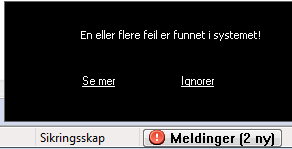
Klikk Se
mer for å åpne meldingslisten og se de nye meldingene:
Meldingslisten viser de kablene egenskapene
er endret på og du kan selv velge å beholde egenskapene fra kurslisten
eller fra installsjonsmodellen.

I høyre liste vises
en linje med egenskapene til kabelen i denne modellen og en linje med
egenskapene til kabelen i kurslisten. Skal egenskapene til kabelen i kurslisten
beholdes må en høyreklikke på den linjen og velge Oppdater
kabel i modell med egenskapene fra kurslisten.
Skal egenskapene
til kabelen i installasjonmodellen beholdes må en høyreklikke på linjen
som viser kabelen og velge Oppdater kursliste
med egenskaper fra kabel i modellen. Oppdatering skjer umiddelbart
og meldingene forsvinner fra meldingslisten.
Det er kun første
del av kabel tegnet ut fra sentralen som eventuelt blir oppdatert. Vær
obs på at om denne delen går til etasjepeker så vil etasjepekerne bli
koblet fra hverandre og må kobles samme på ny. Se eget avsnitt om flere
etasjer.
Det er kun i installajonsmodeller
denne sjekken utføres da kabler tegnet der kan endres direkte i modellen.
I automasjon vil alltid kabler tegnet ut i blad ha samme egenskaper som
kabel i kurslisten.
Endres en kabel
i installasjonsmodellen og ingen andre har tatt rettighetene til sentralen
vil endringene bli direkte overført til kurslisten. Hvis en kabel endres
i kurslisten i den modellen den er tegnet ut i vil også endringene bli
direkte overført til modellen uten noen meldinger.
• Fri kabel
Det er mulig å tegne fri kabel som ikke er koblet
til en kurs i kurslisten. Pekere satt innpå disse kablene vil ikke vise
noe som helst informasjon før komponenten(e) kabelen er tilkoblet blir
koblet til ønsket sentral og kurs. En sentral må være aktivert, den trenger
ikke være plassert, for å kunne tegne fri kabel.
Kobles fri kabel til en stamme vil en få en
melding som viser at kabelen ikke mengdeberegnes gjennom stammen før komponenten(e)
kabelen er tilkoblet kobles til ønsket sentral og kurs.
Velg  (Fri kabel) i verktøysettet for
å starte fri kabel. Velg ønsket kabeltype og eventuelt rør og tegn kabel
som vanlig.
(Fri kabel) i verktøysettet for
å starte fri kabel. Velg ønsket kabeltype og eventuelt rør og tegn kabel
som vanlig.
Se video
av å tegne fri kabel fra komponent til stamme og så koble kabelen til
en kurs.
• Kopiere kabel og stamme
Kabel kan kopieres alene eller sammen med tilkoblede
komponenter på samme måte som annet utstyr. Kopiert kabel mister tilkobling
til kurs og sentral. Tilkobling
til ønsket kurs foretas i fanen Tilkoblet for en av komponentene kabelen er
tilkoblet.
Se
video av å kopiere kabel med tilkoblet komponent og å opprette kobling
til ønsket kurs.
Videoen
over viser at når en kobler kopiert kabel til en stamme vil tilkoblingen
vise med et kryss for å indikere at kabelen ikke er koblet til sentralen.
Kabel vil da heller ikke mengdeberegnes tilbake til sentralen før den
er tilkoblet en kurs.
Stamme kan og kopieres og limes inn som fri
eller kobles til en annen stamme
• Flere etasjer
Kabel og stamme kan tegnes gjennom flere etasjer
ved å bruke Etasjepekere som plasseres
ved å avslutte føringen direkte til etasjen over eller under. Føringen
tegnes da vertikalt opp til tak eller ned til gulv og avsluttes med en
pil som viser om den går opp til etasjen over eller ned til etasjen under.
Der kan den finnes igjen og fortsettes direkte.
Kursnummer, kabeltype, lengde osv lagres i etasjepekeren
slik at samme type fortsettes i etasjen den peker til. Etasjepekeren bruker
penn og lag fra kabelen den tilhører.
I resten av beskrivelsen brukes nå kun kabel
i de tilfellene funksjonaliteten er lik.
Tegn kabel på vanlig måte til den posisjonen
den skal gå til etasjen under eller over, husk å gi et punkt med venstre
musetast. Ikke avslutt tegning av kabel.
Høyreklikk og velg Avslutt i etasjen
over for å gå opp, eller Avslutt
i etasjen under for å gå ned, fra hurtigmenyen. Kabelen går da
vertikalt opp til taket eller vertikal ned til gulvet og avsluttes med
en pil som viser om den går opp eller ned.
I etasjen den peker til vil det nå være en rød
pil i samme posisjon som kabelen ble avsluttet. Dette er kun en etasjeport
som en kan fortsette kabelen fra. Den er avhengig av at Vis
tilkoblinger fra etasjen over eller Vis
tilkolbinger fra etasjen under i menyen "Vis" er aktive,
noe de som standard er.
Etasjen etasjeporten er i kan åpnes manuelt
som vanlig, eller en kan høyreklikke på etasjepekeren som ble plassert
og velge Åpne etasje(modell) og zoom
til etasjeport fra hurtigmenyen.
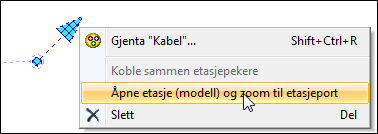
Modellen åpnes da direkte og det zoomes direkte
til posisjonen etasjeporten er. Der kan en klikke på etasjeporten som
da får et tilkoblingspunkt i senter av pilen. Pek på denne for å fortsette
kabelen.
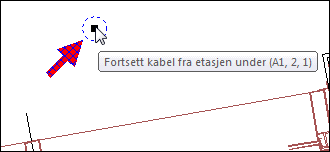
Punktet viser sentral, kurs og kabelnummer
den tilhører.
Klikk venste musetast for å fortsette tegning
av kabelen som vanlig. Kabel vet hvor langt den allerede er tegnet i etasjen
den kom fra slik at spenningsfallberegning og lengdekontroll fungerer
på tvers av etasjene. Idet kabelen avsluttes vil etasjeporten endre symbol.
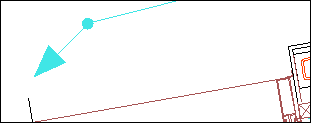
Etasjeport for stamme vil kun vise at den
tilhører en stamme da denne ikke har kursinformasjon og kan være tilkoblet
flere sentraler.
Tips!
Det er
også mulig å starte en kabel fra en annen plass i denne modellen og
koble den til etasjeporten så lenge de har de samme egenskapene.
Er kabelstige,
installasjonskanal eller rør avsluttet i etasjen over eller under
vil stammen som kan genereres på denne også få etasjeporter.
• Slette etasjepeker
Etasjepeker kan slettes som et vanlig symbol.
Er kabelen fortsatt i etasjen den peker til vil en ny etasjeport vise
og kabelen kan kobles til denne igjen eller en ny kabel kan tegnes ut
fra den. Den vil og slettes om kabelen den er tilkoblet slettes fra modellen.
• Frakoble etasjepeker
Siden det ikke er lov å endre innhold i en annen
modell enn den aktive vil endring av kabel eller etasjepeker koble fra
etasjen den peker til i disse tilfellene:
Endring av egenskaper som kabeltype,
antall ledere, dimensjon. Dette betyr at hvis kabeldimensjon endres
som følge av for høyt spenningsfall vil etasjepekeren koble fra den
andre etasjen.
Endre forlegning
Flytting av etasjepeker
Endring av lag eller penn vil IKKE frakoble
etasjepekeren
En frakoblet etasjepeker kan kobles til igjen,
men da må kabelen i gjeldende etasje overta egenskapene fra den endrede
kabelen i etasjen den peker til. En melding vil vise dette der en må bekrefte
eller avbryte sammenkoblingen.
• Koble sammen etasjepekere
Når etasjepekere som er frakoblet vil både etasjeporten
fra den andre etasjen og etasjepekeren som kabelen er fortsatt fra vise
i samme posisjon:
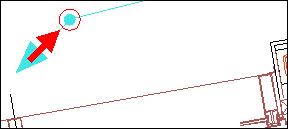
Velg etasjeporten eller etasjepekeren, høyreklikk
og velg Koble samme etasjepekere
fra hurtigmenyen. Hvis kablene har ulike egenskaper vil en dialog åpnes
med melding om at egenskapene for kablene i de to etasjene er ulike. Kabelen
i aktiv modell må oppdateres med egenskapene til kabelen i den tilstøtende
etasjen.
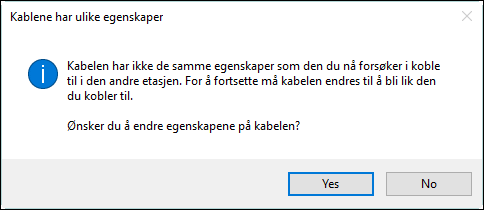
Er etasjepekere frakoblet fordi den ene er blitt
flyttet kan de kobles sammen igjen ved å flytte den tilbake eller flytte
den i den andre etasjen til posisjon etasjeporten nå viser i. Klikk på
kabelen og velg endepunktet på denne som da viser som et svart rektangulært
punkt. Flytt pekeren til etasjeport som da vises uthevet og klikk venstre
musetast for å koble dem sammen igjen.
• Koble til komponenter og stamme
Tilkobling av kabel til komponenter og stamme
kontrolleres med  (Bruk
smart snapping) i verktøysettet. Er denne aktivert vil komponenter
og stamme bli markert i modellen når en peker på disse mens en tegner
kabel (gjelder elektrosymbol som inneholder tilkoblingspunkt(EP) for kabel).
Tilkobling kan gjøres med venstre musetast.
(Bruk
smart snapping) i verktøysettet. Er denne aktivert vil komponenter
og stamme bli markert i modellen når en peker på disse mens en tegner
kabel (gjelder elektrosymbol som inneholder tilkoblingspunkt(EP) for kabel).
Tilkobling kan gjøres med venstre musetast.
Det samme gjelder for å koble stamme til stamme.
Avstand fra komponenten før søket blir aktivert
bestemmes av hvor nær du har zoomet. Nærmere zoom fører til at kabelen
må føres nærmere komponenten før søket utføres.
Når en peker på utstyr for tilkobling vil det
bli markert og i tillegg vil, alt etter hvor nær en har zoomet, flere
tilkolbingpunkter vise. Er zoom langt fra kan det vise som bildet nedenfor:
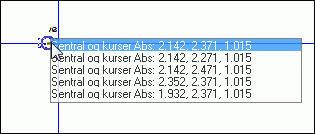
Absolutt posisjon for hvert tilkoblingpunkt
i sentralen viser i menytipset.
For å være sikker
på posisjon for tilkobling bør en zoome nærmere inn på symbolet videre
med kabelen.
Mange tilkoblingspunkt
viser når en zoomer langt ut.
Komponenter som er tilkoblet en kabel vil i
fanen Tilkoblet vise informasjon
om kabel og kurs.
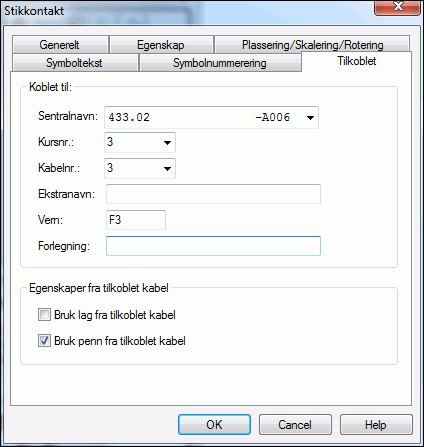
Om ikke kabel
er tilkoblet kan en manuelt skrive i feltene i dialogen. Tekst skrevet
inn manuelt vil erstattes av korrekt kabelinformasjon om kabel senere
tilkobles.
Fanen Tilkoblet
viser informasjon om sentral, kurs og
kabel
Når kabel kobles til en stamme som ikke er koblet
til en sentral vil en få melding om dette. Kabel vil da ikke mengdeberegnes
gjennom stammen. Tilkoblingspunktet til stammen vil i disse tilfellet
bli markert med et kryss.
Se video for å starte
kabel fra stamme uten tilkoblet sentral.
• Kurspeker
Pekere brukes for visning av informasjon om
kurs og kabel. Når de først er koblet til en kabel vil de i etterkant
alltid vise korrekt informasjon selv om kabelens egenskaper endrer seg.
For å sette inn pekere velg  (Peker
for stamme/kabel/rør) fra verktøysettet.
(Peker
for stamme/kabel/rør) fra verktøysettet.
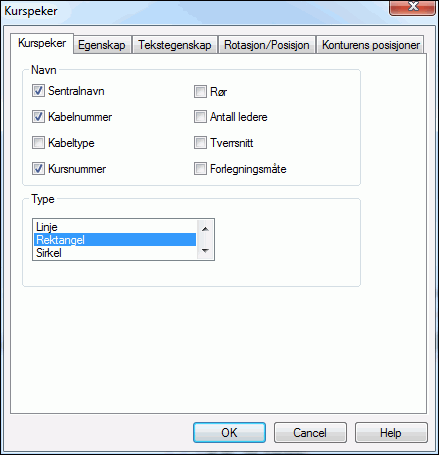
Marker for ønsket
kombinasjon og bekreft med [OK].
Klikk på kabelen med venstre musetast der du
ønsker pekeren skal festes og hente informasjon fra. Linjen som festes
i kabelen føres til det punkt teksten skal stå. Klikk venstre musetast
igjen og pekeren plasseres i tegningen.
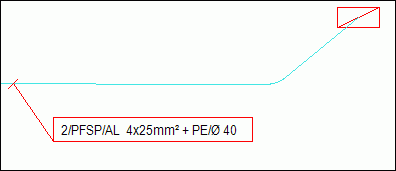
Her vises Kursnummer, kabeltype, antall
ledere, tverrsnitt samt rørdimensjon.
Som standard vises
W foran kabelnummeret. Se eget avsnitt
om hvordan skjule denne.
• Slett peker
Marker peker.
Velg [Delete] på tastaturet eller
høyreklikk og velg Slett objekt
fra hurtigmenyen.
Er pekeren plassert på en stamme må en klikke
på streken frem til stammen for å markere kun peker for sletting.
• Flytt peker
Marker peker.
Pek og klikk på gripepunktet ved teksten og flytt pekertekst til ønsket
posisjon og fest med å klikke med venstre musetast.
For å flytte punktet pekeren er tilkoblet kabelen
velges dette gripepunktet og flyttes til ønsket posisjon på samme måte.
Er pekeren plassert på en stamme må en klikke
på streken frem til stammen for å markere kun peker slik at gripepunkt
for flytting blir aktivt.
• Endre peker
Dobbelklikk på pekeren. Velg ny innstilling
i dialogboks.
Er
pekeren plassert på en stamme må en dobbelklikke på streken frem til stammen
for å velge kun peker for endring.
• Endre størrelse på peker
Størrelse på pekerrammen kan lett endres med
å dobbelklikke på pekeren og deretter endre verdi i feltet for Dimensjon.
For å endre størrelsen på både tekst og pekerramme
må velge fanen Tekstegenskap.
Gi ønsket størrelse på teksten i feltet Høyde:
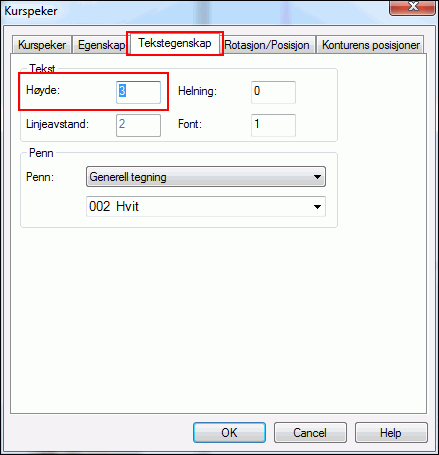
Størrelse på teksten for kurspekeren vil endres
i henhold til gitt verdi og rammen vil tilpasses denne.
I feltet Penn
nedenfor kan en velge penn for teksten inne i kurspekeren. Penn og lag
for selve rammen til pekeren velges i fanen Egenskap.
• Endre tegnet kabel
Det er mulig å enkelt redigere traseen kabel
og stamme er tegnet med å dra i knekkpunkter eller legge til nye. Pek
og klikk på kabelen eller stammen som skal endre trase.
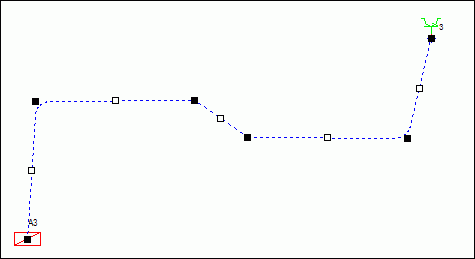
Klikk på åpne
gripepunkter midt på strekk for å legge til nye knekkpunkter.
Klikk på fylte
gripepunkter i svinger for å flytte dem.
Høyreklikk på
fylte gripepunkter i svinger for å slette dem.
Avslutt med
[Enter] på tastaturet
Gripepunkter for
redigering av trase.
Kabel som er tilkoblet en komponent kan løsrives
fra denne og kobles til en annen komponent med flytte gripepunkt som forklart
ovenfor. Komponenten kabelen var tilkoblet vil da miste sin tilkobling
til kursen til fordel for den nye komponenten som blir tilkoblet.
Tilkoblingspunkt for kabel til stamme kan flyttes,
men det må gjøres i en to-gang. Flytt først kabelen vekk fra stammen den
er tilkoblet og lim inn enden fritt i modellen. Ta deretter tak i enden
av kabelen igjen og koble den til stammen.
Se video for
flytte tilkoblingspunkt for kabel til stamme.
Kabel som er tegnet i modellen kan og endres/oppdateres
på følgende måte:
Endre
kabeltype |
Dobbelklikk
med venstre mustast på den kabelen som skal byttes. Velg ny kabel
i nedtrekksfeltet. Legg merke til at hele kabelen som er tegnet
som en sekvens byttes. |
Endre
forlegning |
Som over, men endre forlegning i feltet
Type installasjon. |
Endre
høyde |
Høyden en kabel er tegnet i endres
i knekkpunktene. Klikk på kabel, som vist i bildet ovenfor, høyreklikk
på et fylt knekkpunkt og velg Knekkpunkt
posisjon i hurtigmenyen. I dialogen som åpnes listes alle
knekkpunkter til kabelen. Når en klikker på et i listen vil det
vise markert med en sirkel på kabelen i modellen. Dobbelkikk på
ønsket knekkpunktog endre Z for å endre høyden.
Se
video for å endre høyde til kabel. |
Endre
radius |
Se avsnitt om Funksjoner
ved tegning av kabel og stamme |
Endre
penn/lag |
Dobbelklikk med venstre mustast på
den som skal endres. I fanen Egenskap
i dialogen velges ønsket penn og lag. |
• Slett kabel/stamme
Ved sletting av kabel/stamme vil hele seksjonen
mellom to symboler slettes.
Klikk på den del av kabel som ønskes slettet.
Hele kabelstrekket den tilhører blir markert i modellen, men det strekket
som det ble klikket på er sterkere markert enn resten.
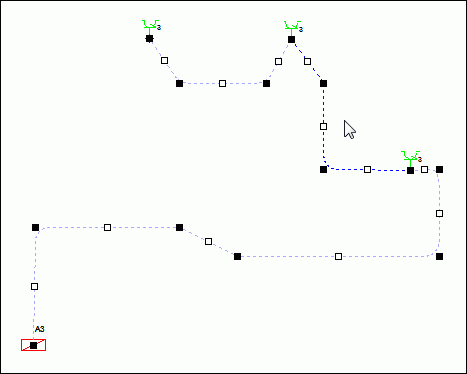
Kabeldelen nærmest
pilen i bildet ovenfor er sterkere markert enn resten
For å slette kun den delen som det ble klikket
på kan en nå enten trykke [Delete]
på tastaturet eller høyreklikke
og velge Slett objekt fra hurtigmenyen.
Bekreft dialogen som åpnes for å slette markert den av kabelen.
Slette hele kabelstrekk
Klikk på en del kabelen som skal slettes, høyreklikk
og velg Velg hele gruppen fra
hurtigmenyen. Hele kabelstrekket blir markert og kan slettes på samme
måte som beskrevet ovenfor.
NB!
Legg merke til at selv om du kun merker et område av kabelen/stammen mellom
to knekkpunkt vil programmet merke og slette hele den delen av denne kabelen/stammen
som er mellom to tilkoblingspunkter.
Det er ikke mulig å kun slette
en del av kabel/stamme mellom
to knekkpunkt.
• Tekste/stiple kabel
Kabel eller stamme kan tegnes med stipling med
eller uten tekst. Vi oppretter egne penner for hver type stipling som
ønskes brukt.
Se
video av å opprette egen stiplet penn med bokstav i og tegne kabel
med denne.
Tegnes kabel eller stamme før pennen er opprettet
kan en i etterkant dobbelklikke på kabelen eller stammen og så i fanen
Egenskap endre til å bruke en
annen penn som vist i videoen.
• Viske kabel
Velg Skjul
del av linje fra menyen "Kurs". Klikk start- og endepunkt
for visking på kabelen med venstre musetast. Det er også mulig å skjule
et helt segment av en linje ved å markere kabelen og så høyreklikke på
et åpent gripepunkt og velge Skjul/vis
linjesegment.
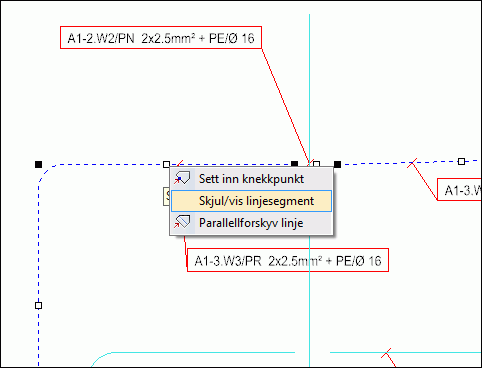
For å endre visking i etterkant må en klikke
på ønsket kabel foran eller bak det området som er visket. Kabelen viser
med åpne og fylte gripepunkter.
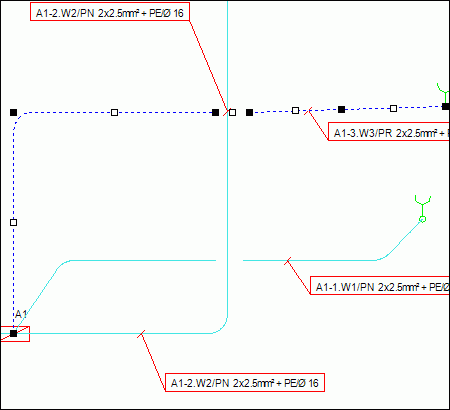
For å fjerne visking må en høyreklikke
det åpne gripepunktet i senter av det område som er visket og velge
Skjul/Vis linjesegment
For å utvide visking i en retning må
en klikke på det fylte gripepunktet i starten eller enden på viskingen
og flytte det dit en ønsker.
Avslutt markering
av kabelen ved å klikke i et tomt område av modellen.
 (Bruk smart snapping) i verktøysettet
både ved kobling av kabel til komponent, kobling av kabel til stamme og
stamme til stamme. Når SmartSnap er aktivert vil komponent eller stamme
som en forsøker å koble til bli markert i modellen og en kan koble til
med å klikke venstre musetast.
(Bruk smart snapping) i verktøysettet
både ved kobling av kabel til komponent, kobling av kabel til stamme og
stamme til stamme. Når SmartSnap er aktivert vil komponent eller stamme
som en forsøker å koble til bli markert i modellen og en kan koble til
med å klikke venstre musetast.